Hagaajinta Daaqadaha wuu ku guul daraystay inuu bilaabo Qalab cusub ama isbeddel software ayaa sabab u noqon kara
Haddii aad la kulanto ciladan, markaas waxaa suurtogal ah in aad rakibtay qalab cusub ama software kaas oo keenaya arrinta. Mararka qaarkood rakibidda cusboonaysiinta Windows-ka ee ugu dambeysay waxay u muuqataa inay sababto arrintan laakiin ma hubin kartid ilaa aad xalliso arrinta. Hadda marka la eego dhibaatooyinka software-ka, kuwani waxay noqon karaan sababaha suurtogalka ah ee
sababta aad u wajaheyso qaladkan:
- Macluumaadka BCD ee la musuqmaasuqay
- File System waa dhaawacmay
- Cable SATA/IDE dabacsan ama khaldan
- Software-ka xisbiga 3aad ee iska hor imaanaya
- Virus ama malware

Cilada aad heli doonto ka dib reboot waxay noqon doontaa:
Khalad:(Error:) Daaqadaha wuu ku guul daraystay inuu bilaabo Qalab cusub ama isbeddel software ayaa laga yaabaa inuu sababay arrinta ka dib markaad rakibto Windows Updates
Dhibka ugu weyni waa inaadan geli doonin Windows oo waxaad ku dhegganaan doontaa shaashaddan fariinta qaladka ah. Marka la soo koobo, waxaad ku jiri doontaa gudaha reboot loop mar kasta oo aad dib u bilowdo kombuyutarkaaga waxaad mar kale wajihi doontaa isla fariintii qaladka ilaa aad ka xalliso arinta. Markaa annagoon wax wakhti lumin aan aragno sida dhabta ah ee loo hagaajiyo(Fix) “ Daaqadaha(Windows) ayaa ku guuldareystay inay bilaabaan. Qalab cusub ama isbeddel software ayaa laga yaabaa inuu sabab u yahay" tallaabooyinka cilad-raadinta ee hoos ku taxan.
Hagaajinta Daaqadaha(Fix Windows) wuu ku guul daraystay inuu bilaabo Qalab cusub ama isbeddel software ayaa sabab u noqon kara.
Method 1: Run Startup/Automatic Repair
1. Geli Windows 10 DVD-ga rakibaadda bootable ama Disc Recovery( Windows 10 bootable installation DVD or Recovery Disc) oo dib u bilaw PC-gaaga.
2. Marka laguu sheego in aad riixdo fure kasta si aad CD-ga ama DVD-ga(DVD) uga soo saarto , taabo (Press)fure kasta(press any key) si aad u sii wadato.

3. Dooro luuqadaada aad door bidayso, oo guji Next . Guji hagaajin kombayutarka( Click Repair) dhinaca hoose ee bidix.

4. Markaad doorato shaashadda ikhtiyaarka ah, dhagsii Dhibaataynta.( Troubleshoot.)

5. Shaashada(Troubleshoot) dhibaatada, dhagsii ikhtiyaarka Advanced.(Advanced option.)

6. Shaashadda sare(Advanced) ee fursadaha, dhagsii Dayactir toos ah ama Dayactir Bilaw ah.( Automatic Repair or Startup Repair.)

7. Sug(Wait) ilaa inta ay dhamaystirmayaan Windows Automatic/Startup Repairs
8. Dib u bilow(Restart) oo aad si guul leh u hagaajisay Windows ku guuldareystay inuu bilaabo. Qalab cusub ama isbeddel software ayaa laga yaabaa inuu sabab u yahay(Fix Windows failed to start. A recent hardware or software change might be the cause) , haddii kale, sii soco.
Sidoo kale Akhri: (Also Read:) Sida loo hagaajiyo Dayactirka Tooska ah ayaa dib u hagaajin kari waayay PC-gaaga.(How to fix Automatic Repair couldn’t repair your PC.)
Habka 2: Ka Bilow Dib u Habaynta Wanagsan ee Ugu Danbeeyay ee La Ogyahay(Method 2: Boot into Last Known Good Configuration)
Kahor intaadan sii socon aan ka wada hadalno sida loo sahlo Legacy Advanced Boot Menu si aad si fudud ugu hesho Xulashada (Options)Bootka(Boot) :
1. Dib u bilow Windows 10 kaaga.
2. Marka uu nidaamku dib u bilaabmo gal BIOS setup oo ku habbee kombayutarkaga si uu CD/DVD uga bootiyo .
3. Geli Windows 10 DVD rakibida bootable oo dib u bilow kombayutarkaga.
4. Marka laguu sheego in aad riixdo fure kasta si aad CD-ga ama DVD-ga uga soo saarto, (DVD)taabo(Press) fure kasta si aad u sii wadato.
5. Dooro luuqadaada aad door bidayso, (language preferences, ) oo taabo Next. Guji hagaajin kombayutarka( Click Repair) dhinaca hoose ee bidix.

6. Markaad doorato shaashadda ikhtiyaarka ah, dhagsii Dhibaataynta(Troubleshoot) .

7. Shaashadda cilladaha(Troubleshoot) , dhagsii ikhtiyaarka Advanced(Advanced option) .

8. Shaashada sare(Advanced) ee fursadaha, dhagsii Command Prompt .

9. Marka Command Prompt ( CMD ) uu furo nooca C: oo ku dhufo geli.
10. Hadda ku qor amarka soo socda:
BCDEDIT /SET {DEFAULT} BOOTMENUPOLICY LEGACY
11. Oo ku dhufo geli si aad u suurtageliso Legacy Advanced Boot Menu.(Enable Legacy Advanced Boot Menu.)

12. Xidh Command Prompt oo dib ugu noqo Dooro(Choose) shaashada ikhtiyaarka ah, dhagsii Continue si aad dib u bilowdo Windows 10 .
13. Ugu dambeyntii, ha ilaawin inaad iska saarto Windows 10 rakibaadda DVD si aad u hesho fursadaha Boot.( Boot options.)
14. Shaashadda Boot Options , dooro " Qaabaynta Wanaagsan ee La Ogyahay (Advanced). (Last Known Good Configuration (Advanced).)”
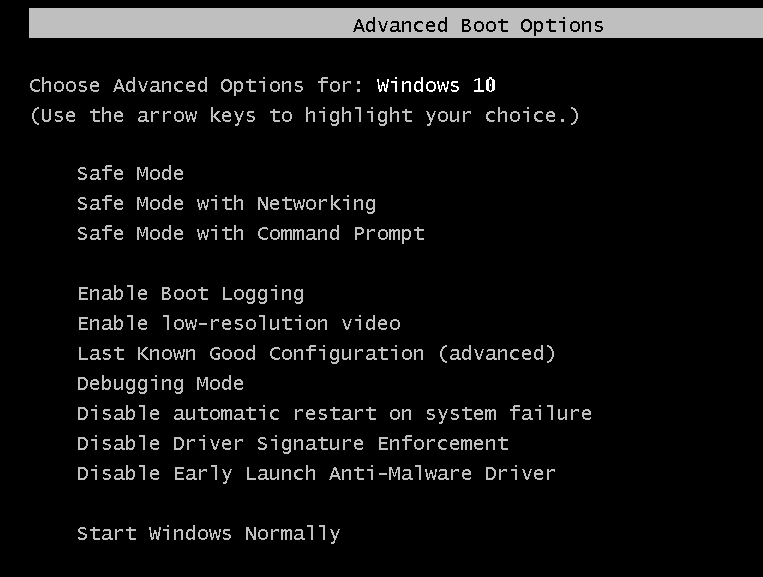
Habka 3: Samee System Soo Celinta(Method 3: Perform a System Restore)
1. Geli warbaahinta rakibaadda Windows ama (Windows)Recovery Drive/System Repair Disc oo dooro dookhyada(anguage preferences) luuqadaada , oo taabo Next
2. Guji dayactirka( Repair) kumbuyuutarkaaga xagga hoose.

3. Hadda, dooro Troubleshoot ka dibna Advanced Options.
4. Ugu dambeyntii, guji " System Restore " oo raac tilmaamaha shaashadda si aad u dhamaystirto soo celinta.

5. Dib u bilow kombayutarkaga si aad u badbaadiso isbedelada oo aad u aragto in aad hagaajin karto Windows ku guuldareystay in uu bilaabo. Qalabkii u dambeeyay ama isbeddelka software wuxuu noqon karaa qaladka sababta.(fix Windows failed to start. A recent hardware or software change might be the cause error.)
Habka 4: Orod SFC iyo CHKDSK(Method 4: Run SFC and CHKDSK)
1. Mar labaad(Again) u gudub amarka degdegga ah adigoo isticmaalaya habka 1, guji amarka degdegga ah ee shaashadda fursadaha sare .(Advanced)

2. Ku qor amarka soo socda cmd oo ku dhufo gal mid kasta ka dib:
sfc /scannow /offbootdir=c:\ /offwindir=c:\windows chkdsk C: /f /r /x
Xusuusin: Hubi(Make) inaad isticmaashid xarafka wadista halka Windows hadda lagu rakibay. Sidoo kale amarka kor ku xusan C: waa darawalka aan rabno inaan ku hubinno diskka, / f waxay u taagan tahay calanka chkdsk ogolaanshaha si loo hagaajiyo khaladaadka la xiriira darawalka, / r chkdsk ha raadiyo qaybaha xun oo soo kabashada iyo / x wuxuu farayaa saxanka jeegga inuu ka soo dejiyo darawalka ka hor intaysan bilaabin hawsha.

3. Ka bax amarka isla markiiba oo dib u bilow kombayutarkaga.
Habka 5: Dib u dhiska qaabeynta BCD(Method 5: Rebuild BCD configuration)
1. Isticmaalka habka kor ku xusan, si degdeg ah u fur amarka iyadoo la isticmaalayo Windows Installation disk.

2. Hadda ku qor amarradan mid mid oo ku dhufo gal mid kasta ka dib:
bootrec.exe /FixMbr bootrec.exe /FixBoot bootrec.exe /RebuildBcd

3. Haddii amarka kore uu guuldareysto, ka dib geli amarrada soo socda cmd:
bcdedit /export C:\BCD_Backup c: cd boot attrib bcd -s -h -r ren c:\boot\bcd bcd.old bootrec /RebuildBcd

4. Ugu dambeyntii, ka bax cmd oo dib u bilow Windows kaaga .
5. Habkani wuxuu u muuqdaa inuu hagaajiyo Windows ku guuldareystay inuu bilaabo. Qalabkii u dambeeyay ama isbeddelka software-ku wuxuu keeni karaa qaladka,(Fix Windows failed to start. A recent hardware or software change might cause the error,) laakiin haddii ay ku shaqayn waydo, ka dib sii wad.
Habka 6: Deji Amarka Boot Saxda ah(Method 6: Set Correct Boot Order)
1. Marka uu kombuyuutarku bilaabo (Kahor shaashadda boot ama shaashadda qaladka), si joogto ah u riix Delete ama F1 ama F2 furaha (waxay kuxirantahay soo saaraha kumbuyuutarka) si aad u gashid BIOS setup(enter BIOS setup) .

2. Marka aad ku jirto BIOS setup, ka dooro tabka Boot liiska fursadaha.

3. Hadda hubi in kumbiyuutarka Hard disk-ga ama SSD(Hard disk or SSD) loo dhigay mudnaanta koowaad ee nidaamka Bootka(Boot) . Haddii kale, isticmaal furayaasha fallaadha kor ama hoos si aad u dejiso Hard Disk-ga xagga sare, taas oo macnaheedu yahay kombuyuutarku marka hore wuu ka bootin doonaa halkii uu ka heli lahaa ilo kale.
4. Ugu dambeyntii, taabo F10 si aad u badbaadiso isbeddelkan oo aad uga baxdo.
lagu taliyay:(Recommended:)
- Hagaaji Isticmaalka Sare ee CPU By TiWorker.exe(Fix High CPU Usage By TiWorker.exe)
- 10 siyaabood oo lagu xaliyo Cilad akhriska saxanka ayaa dhacday(10 ways to fix A disk read error occurred)
- Hagaaji Isticmaalka Sare ee CPU by svchost.exe (netsvcs)(Fix High CPU Usage by svchost.exe (netsvcs))
- Hagaaji Isticmaalka Sare ee CPU by RuntimeBroker.exe(Fix High CPU Usage by RuntimeBroker.exe)
Taasi waa waxa aad si guul leh u hagaajisay Windows ku guuldareystay inay bilowdo. Qalab cusub ama isbeddel software ayaa sabab u noqon kara,(Fix Windows failed to start. A recent hardware or software change might be the cause,) laakiin haddii aad wali wax su'aalo ah ka qabto qoraalkan, fadlan ku weydii qaybta faallooyinka.
Related posts
Hagaajin Windows kuma xidhiidhi karto qalabka ama kheyraadka
Fix Windows wuu awoodi waayay inuu dhamaystiro qaabka
Hagaajin Windows way dhamaystiri wayday isbeddelada la codsaday
Hagaaji Windows ma heli karo qaladka Steam.exe
Hagaaji qaboojinta Windows ama dib u kicinta dhibaatooyinka Hardware dartood
Hagaaji Alt+Tab oo aan ku shaqaynayn Windows 10
Hagaaji Kumbuyuutarku ma bilaabo ilaa dib loo bilaabo dhawr jeer
Hagaaji Windows 7 Cusbooneysiinta Aan Soo Dejin
Hagaaji Windows Backup wuxuu ku fashilmay qalad 0x807800C5
Fix Windows waxay ogaatay khilaafka ciwaanka IP-ga
Hagaaji qaladka 0X80010108 gudaha Windows 10
Fix Windows si toos ah uma ay ogaan karin Dejinta Proxy ee Shabakaddan
Sida loo hagaajiyo PC-ga ma soo dhejin doonto
Sida loo hagaajiyo Qaladka Codsiga 0xc0000005
Hagaaji Adeeg bixiyaha: Nidaamka Maxalliga ah (svchost.exe) CPU sare iyo Isticmaalka Disk
Hagaaji Waxaa jira dhibaato ka jirta shahaadada amniga ee shabakadan
Fix Windows waxa ay ku xidhmi wayday adeega Macmiilka Siyaasadda Kooxda
Hagaaji Daaqadda Martigelinta Hawsha waxay ka hortagtaa in la xidho Windows 10
Sida loo hagaajiyo Ciladda Cusbooneysiinta Windows 80072ee2
Hagaaji Desktop-ka Waxa loola jeedaa Meel Aan La Helin
